Facebook-videon leikkaus: Vaihtoehtoinen tapa leikata videota Facebookissa
Nykyään Facebookia on käytetty alustana videoiden lataamiseen ja jakamiseen verkossa. Itse asiassa se on maailman suurin sosiaalinen verkosto, jolla on yli miljardi käyttäjää maailmanlaajuisesti. Sen avulla käyttäjät voivat jakaa asioita, kuten julkaisujen tiloja, kuvia ja videoita perheen, ystävien ja kenen tahansa kanssa. Kun käytät Facebookia, voit nähdä ja katsella useita videosisältöjä päivittäin uutissyötteessäsi. Se voi johtua hetkien jakamisesta tai videosisällön lataamisesta rahan ansaitsemiseksi. Joten jos haluat ladata videosi, on tärkeää tietää Facebookissa tuettu videon pituus. Jos sinulla on pitkä video, voit säätää sitä ennen kuin jaat sen Facebookissa. Tämä viesti antaa tietoa aiheesta Facebook-videon pituus ja kuinka voit säätää videon pituutta leikkausprosessin avulla.
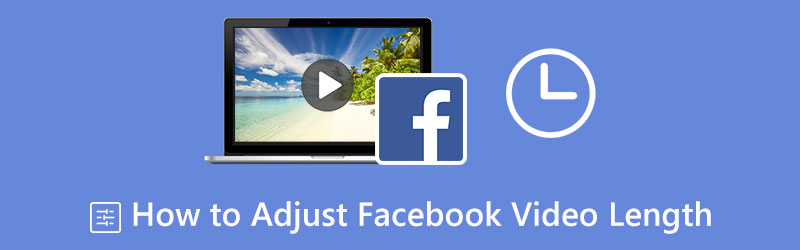
- OPAS LIST
- Osa 1. Videon pituusrajoitus Facebookissa
- Osa 2. Videon pituuden säätäminen suoraan Facebookissa
- Osa 3. Videon leikkaaminen ennen lataamista Facebookiin
- Osa 4. Facebook-videon pituutta koskevat usein kysytyt kysymykset
Osa 1. Videon pituusrajoitus Facebookissa
Facebook tukee lähes kaiken tyyppisiä videotiedostomuotoja, mutta on silti suositeltavaa käyttää MP4-tiedostomuotoa. Facebookilla on videon pituusrajoitus ominaisuudesta riippuen. Facebook-syötteeseen, kauppapaikkaan ja hakutuloksiin vaadittava videon pituus on enintään 240 minuuttia. Lisäksi Facebook-in-streamin videon pituus on 5-120 sekuntia. Samalla Facebook-tarinavideon vaadittava pituus on 1-120 sekuntia. Kun lataat videota Facebookiin, on tärkeää tuntea sen tukema videon pituusrajoitus ja tiedostokoko.
Osa 2. Videon pituuden säätäminen suoraan Facebookissa
Facebookissa on sisäänrakennettu muokkaustyökalu, joka pystyy leikkaamaan videosi. Sisäänrakennettu videon leikkausvaihtoehto voi poistaa videostasi tarpeettomia osia säilyttäen samalla haluamasi pääaiheen tai sisällön. Se tekee videostasi lyhyemmän ja pitää katsojasi viihdytettynä. Lisäksi voit lisätä videoosi tekstiä, tarroja ja tehosteita parantaaksesi sitä. Tämä osa opettaa sinulle kuinka leikata videota Facebookissa. Aloita noudattamalla annettuja ohjeita.
Ensinnäkin avaa Facebook-sovellus mobiililaitteellasi.
Kun Facebook-tilisi on auki, siirry kohtaan Kuva -kuvaketta näyttökuvasi oikealta puolelta. Sieltä se avaa puhelinkirjastosi, joka sisältää kuvat ja videot. Tämän jälkeen etsi ja valitse video ja napsauta Tehty -painiketta näyttääksesi videosi.
Kun videosi on näkyvissä, napsauta Muokkaa-painiketta näytön vasemmassa yläkulmassa. Sen jälkeen näet toisen joukon vaihtoehtoja ja jatka napsauttamalla Sakset mahdollisuus leikata videota. Vedä liukusäädintä vasemmalta tai oikealta leikataksesi videota haluamasi pituuden mukaan.
Kun leikkaus on valmis, napsauta Tehty -painiketta tallentaaksesi muutokset ja lähettääksesi videon myöhemmin.
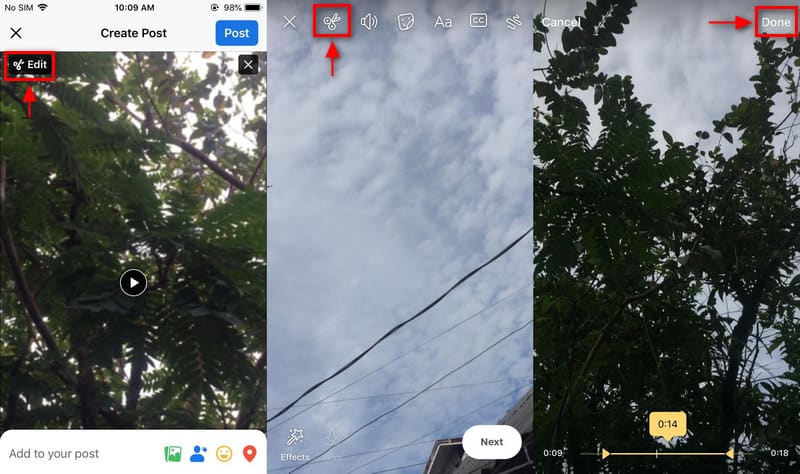
Osa 3. Videon leikkaaminen ennen lataamista Facebookiin
Jos etsit ohjelmaa, joka voi leikata videosi, luota siihen ArkThinker Video Converter Ultimate. Tässä ohjelmassa on lukuisia videonmuokkaustyökaluja, jotka pystyvät leikkaamaan videosi pituutta lyhentääksesi sitä. Tässä ohjelmassa on sisäänrakennettu videoleikkuri, jonka avulla voit leikata videosi nopeasti ja nopeimmin. Sen avulla voit myös poistaa joitain osia videostasi, joita ei tarvita. Liukusäätimillä voit leikata alku- ja loppuosia tai katsoa aikaleimoja leikataksesi osia tarkasti. Trimmaustyökalunsa lisäksi tämä ohjelma voi muuntaa, luoda MV:tä ja kollaaseja ja paljon muuta. Noudata suositeltua Facebook-videon pituutta noudattamalla annettuja ohjeita videon leikkaamiseksi onnistuneesti.
Lataa ja asenna
Ennen kuin mitään muuta, lataa ja asenna ohjelma työpöydällesi. Suorita sen jälkeen ohjelma aloittaaksesi videon leikkausprosessin.
Lisää video
Siirry ohjelman pääliittymästä kohtaan Toolbox-välilehti. Näet paljon käytettyjä työkaluja, mutta jatka niiden etsimiseen ja valitsemiseen Video Trimmeri. Sieltä näet (+) -kuvaketta, napsauta sitä ja se avaa kansiosi. Etsi kohdevideo kansiostasi ja lataa se. Valitse video, jota haluat leikata ennen kuin lataat sen Facebookiin. Tämän jälkeen videosi tulee näkyviin näytölle.
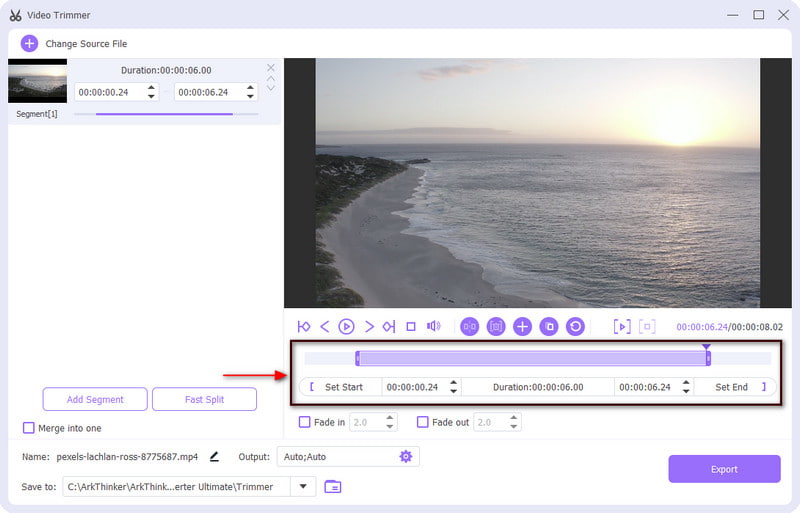
Leikkaa videosi
Kun video on asetettu näytölle, näet esikatselunäytön ja leikkausmuokkausvaihtoehdot. Siirry sieltä aikajanaosioon aloittaaksesi leikkaustoimenpiteen. Vedä liukusäädintä videon alusta ja lopusta ja säilytä vain tarvitsemasi videoosat. Voit myös syöttää ajan alle Aseta aloitus ja Aseta loppu mahdollisuus asettaa aika tarkasti. Videosi merkityt osat säilyvät, kun taas merkitsemättömät osat jätetään pois.
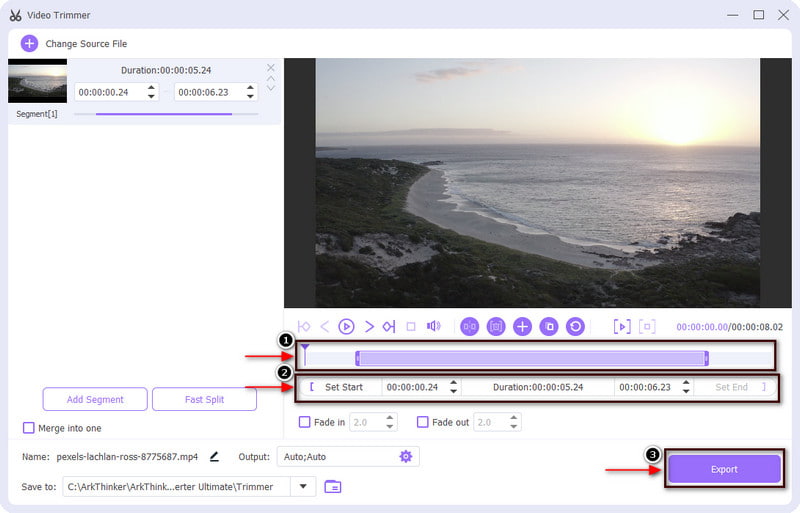
Vie videosi
Kun olet tyytyväinen tuloksiin, napsauta Viedä -painiketta tallentaaksesi leikatun version videostasi. Lisäksi voit myös muuttaa videosi lähtömuotoa, resoluutiota, kuvanopeutta ja laatua. Lisäksi voit myös vaihtaa äänimuotoa. Kun vienti on valmis, se tallentaa automaattisesti tulostetun videon työpöydän kansiosta.
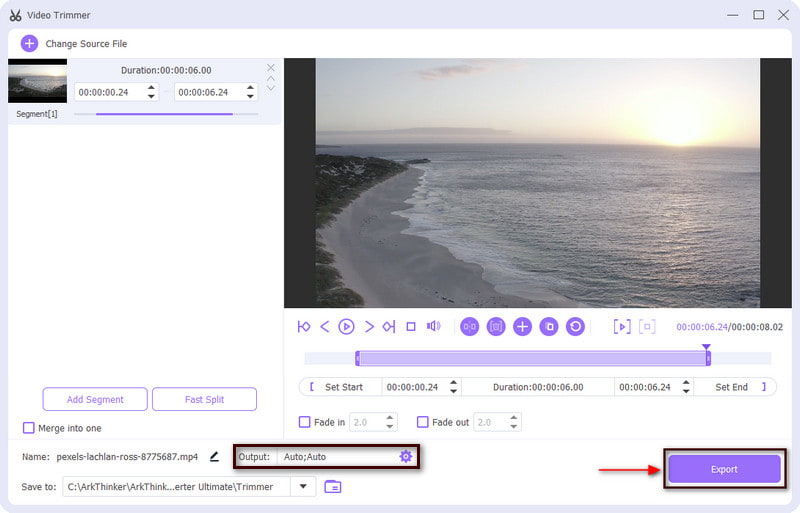
Osa 4. Facebook-videon pituutta koskevat usein kysytyt kysymykset
Onko 3 minuutin video liian pitkä Facebookille?
Facebook suosittelee tarinoihin alle minuutin ja alle 20 sekuntia kestäviä videoita. Yli 3 minuutin video on kuitenkin paras tarinoiden, suoratoiston ja verkkosarjojen kehittämiseen.
Miksi Facebook-videot kestävät 3 minuuttia?
Facebook painostaa käyttäjiä lataamaan videon, jonka pituus on vähintään 3 minuuttia. Se tehostaa orgaanista jakelua, koska videosi esitetään orgaanisesti monille yleisöille.
Voinko lähettää 2 minuutin videon Facebookiin?
Facebook tukee lähes kaikkia videotiedostomuotoja, mutta on suositeltavaa käyttää MP4-muotoa. Lisäksi videoiden tulee olla alle 60 minuuttia pitkiä. Lisäksi resoluution tulee olla 1080p tai pienempi, ja lataa HD-videota.
Mikä on lyhyiden videoiden tarkoitus?
Lyhyet videot Facebookiin, Instagramiin ja Snapchatiin ovat ihanteellisia, koska käyttäjät haluavat vierittää nopeasti. Tämän seurauksena se kiinnittää katsojien huomion nopeasti, koska näillä videoilla on korkeampi säilytysprosentti.
Johtopäätös
Halusimme jakaa monia videoita sosiaalisen median tileillämme, ja yksi parhaista sosiaalisen verkostoitumisen alustoista, joille voimme julkaista videomme, on Facebook. Voit jakaa hetkesi ystäviesi, perheesi ja kaikkien satunnaisten henkilöiden kanssa, jotka voivat katsoa videosi. Mutta ennen kuin lähetät videon, on tärkeää tietää Facebook-videon pituusrajoitus. Voit leikata häntää ja loppua tai poistaa tarpeettomat osat videosta lyhentääksesi sitä. Jos videosi on liian pitkä, voit joko leikata videon suoraan Facebookiin tai ArkThinker Video Converter Ultimateen.
Mitä mieltä olet tästä postauksesta? Klikkaa arvostellaksesi tätä viestiä.
Erinomainen
Arvosana: 4.9 / 5 (perustuu 532 äänet)
Etsi lisää ratkaisuja
Toimivia tapoja muokata videon pituutta Twitterissä ilman laadun heikkenemistä 4 helpointa tapaa muuttaa ja muokata äänenvoimakkuutta PC:llä ja Macilla Helpoimmat menetelmät videon nopeuden muuttamiseen Windowsissa ja Macissa Video Converter Ultimate – Vaihda video-/äänimuotoa nopeasti Kuinka laittaa 2 videota vierekkäin tietokoneeseen ja älypuhelimeen Kuinka tehdä reaktiovideo kaikille sisällöntuottajilleSuhteellisia artikkeleita
- Editoi videota
- Huippuluokan videotrimmeri saatavana Windowsille, Macille, Androidille ja iOS:lle
- Kuinka luoda Instagram-suodatin erinomaisilla työkaluilla
- Helppoja ohjeita videon leikkaamiseen Snapchatissa
- Helpoin tapa lyhentää videota eri laitteilla
- 3 tapaa lisätä tekstiä videoon online- ja offline-työkaluilla
- Menetelmät vesileiman lisäämiseen GIF-tiedostoon ja vesileiman poistamiseen GIF:stä
- Kuinka luoda Instagram-suodatin erinomaisilla työkaluilla
- Helppoja tapoja valokuvan lisäämiseen videoon online- ja offline-tilassa
- 10 parasta videosilppuria pöytäkoneella ja verkossa, joita et saa missata
- Kattava opetusohjelma videoiden toistoon YouTubessa oikein



